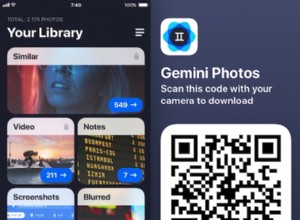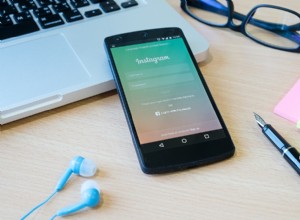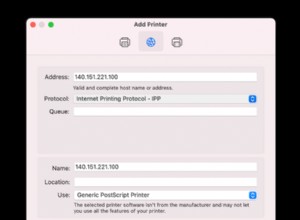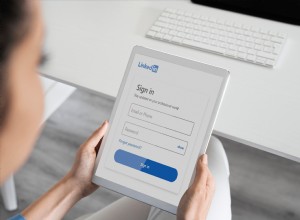TikTok هو التطبيق الأول لإنشاء مقاطع فيديو قصيرة ومقاطع فيديو لمزامنة الشفاه والتي أصبحت شائعة جدًا في السنوات القليلة الماضية. لكن هل تعلم أنه يمكنك إنشاء عروض شرائح للصور باستخدام هذا التطبيق؟ حسنًا ، يمكنك ذلك ، وستشرح لك هذه المقالة كيفية القيام بذلك بعدة طرق مختلفة.

في حين أن الكولاج البسيط عبارة عن عدة صور بتنسيق تخطيط إبداعي ، فإن TikTok يأخذها إلى أبعد من ذلك قليلاً. إلى جانب التأثيرات المذهلة وأدوات التحرير ، تأخذ ميزة عرض الشرائح داخل التطبيق صورك الثابتة وتحولها إلى قصص فريدة وجميلة ومبتكرة.
سنناقش كيفية إنشاء هذه الملصقات باستخدام وظائف داخل التطبيق أو باستخدام تطبيقات الطرف الثالث. لحسن الحظ ، من السهل أن تصبح مشهورًا على TikTok بالمحتوى المناسب. يعد فهم المجموعة الكاملة لخيارات تحرير المحتوى داخل التطبيق خطوة رائعة نحو تحقيق الدخل من نجاحك على TikTok مع اكتساب متابعين مخلصين.
أنشئ عرض شرائح للصور باستخدام TikTok
يمكن أن يساعدك TikTok في تجميع بعض عروض شرائح الصور الرائعة. إنه سهل الاستخدام ، وبمجرد أن تتقن جميع الميزات ، يمكنك إنشاء بعض الصور المجمعة الرائعة في أي وقت من الأوقات. تشتمل الخيارات داخل التطبيق على عروض شرائح حيث تتلاشى الصور إلى صور جديدة وتتحول إلى صورة وتنقيط ، وغير ذلك الكثير. لذلك دعونا ندخل في صنع عرض شرائح مثالي على TikTok.
هنا دليل مفصل خطوة بخطوة.
- افتح تطبيق TikTok على هاتفك.
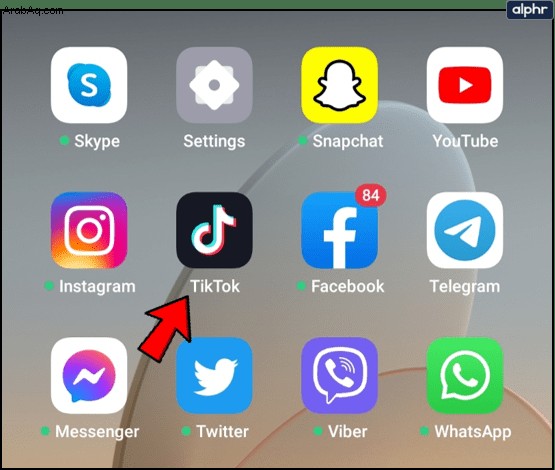
- انقر على رمز + أسفل الشاشة.
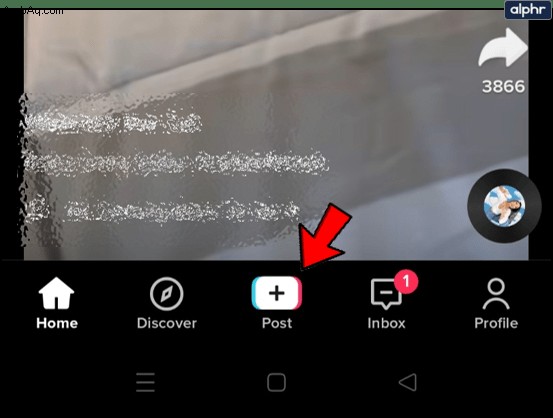
- انقر على "قوالب الصور" أو علامة التبويب "M / V". إذا لم يكن لديك علامات التبويب هذه ، فإن المنطقة التي تنتمي إليها لا تدعم عروض شرائح الصور ، لذا سيتعين عليك استخدام تطبيق Animoto بدلاً من ذلك. تحتوي الإصدارات القديمة من التطبيق على زر "تحميل" الذي يسمح لك بإضافة ما يصل إلى 12 صورة في وقت واحد.
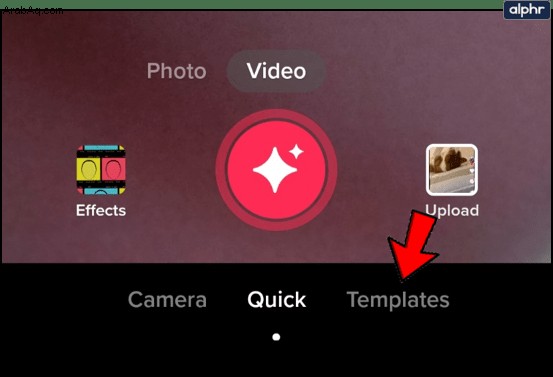
- اعثر على النموذج الذي يعجبك بالتمرير عبر الخيارات. انقر على "تحديد الصور" عندما تجد الصورة المناسبة. يتيح لك كل قالب معرفة عدد الصور التي يمكنك تحميلها باستخدام هذا التحديد.
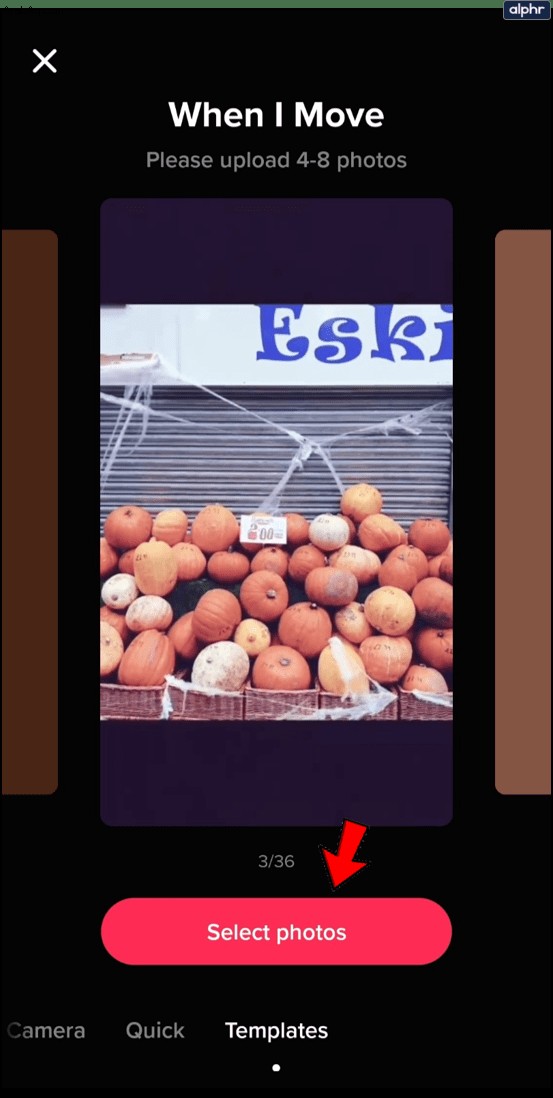
- حدد الصور التي تريد إضافتها إلى عرض الشرائح. اضغط على الدائرة في الزاوية العلوية اليمنى لكل صورة تريد إضافتها. حدد الصور بنفس الترتيب الذي تريده أن تظهر في عرض الشرائح. يعتمد عدد الصور التي يمكنك إضافتها على القالب الذي تختاره.
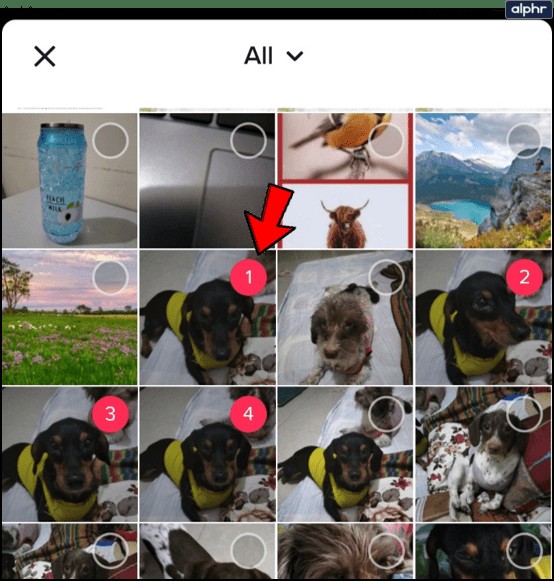
- انقر على "موافق".
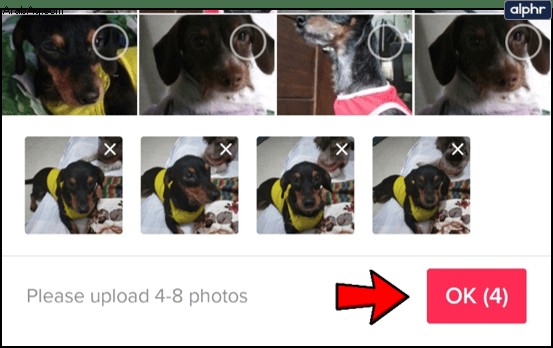
- يمكنك الآن إضافة التأثيرات والملصقات إلى مجموعة صورك. انقر على "التالي" عند الانتهاء.
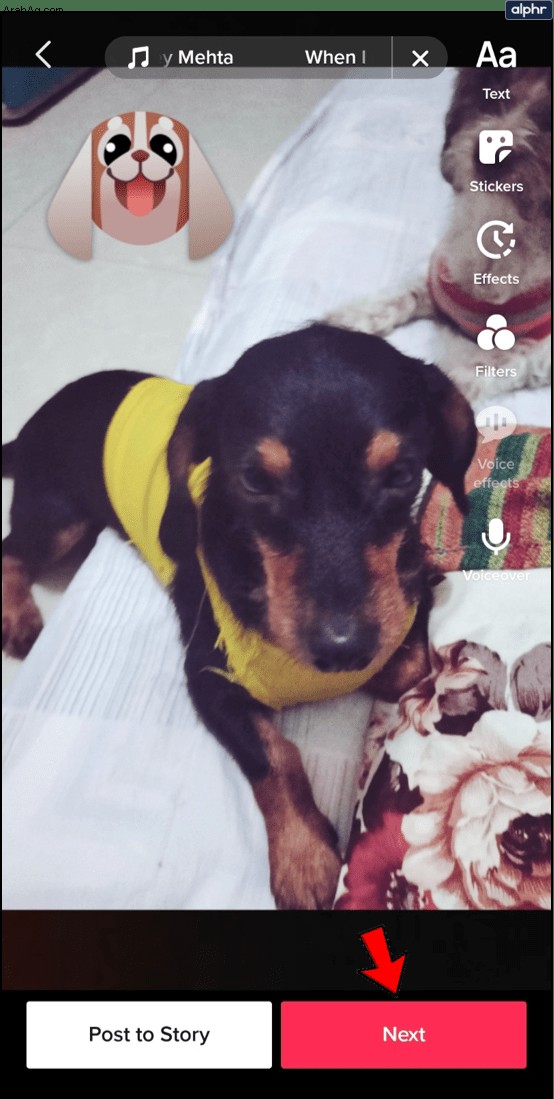
- حدد تفضيلاتك واضغط على "نشر" لنشر الصورة المجمعة. يمكنك إضافة جميع أنواع التسميات التوضيحية وتعديل من يمكنه رؤية عرض شرائح الصور الخاص بك ونشر التعليقات وما إلى ذلك.
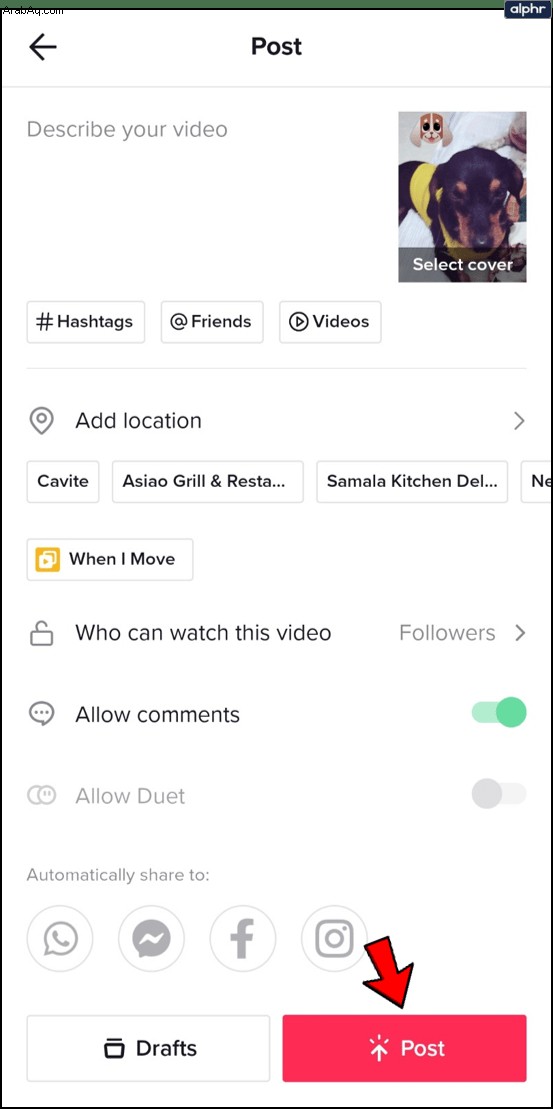
تطبيق Animoto
يذكر بعض المستخدمين أنهم لا يرون خيار القوالب وبالتالي لا يمكنهم عمل صور مجمعة أو عروض شرائح. إذا كان هذا هو الحال بالنسبة لك ، فانتقل إلى متجر Google Play أو App Store ، وقم بتنزيل تطبيق Animoto. كما ذكرنا سابقًا ، يمكنك إنشاء صور مجمعة ومقاطع فيديو وحتى القيام بعمليات ما بعد الإنتاج باستخدام هذا التطبيق الرائع.
إليك كيفية عمل تراكيب صور رائعة باستخدام Animoto.
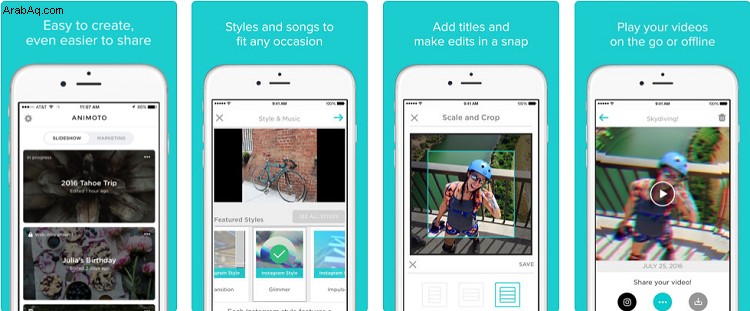
- افتح تطبيق Animoto
- المس "إنشاء فيديو" في منتصف الشاشة.
- اختر نمط عرض الشرائح. يمكنك العثور على العديد من السمات المختلفة للاختيار من بينها. تحقق من الأنماط المتاحة عن طريق تمرير "الأنماط المميزة". يمكنك النقر على "مشاهدة جميع الأنماط" لرؤية جميع الخيارات المتاحة.
- انقر على "تغيير الأغنية" أسفل الشاشة. سترى بعد ذلك صفحة "الموسيقى" حيث يمكنك اختيار الأغنية لمقطع الفيديو الخاص بك.
- حدد الأغنية التي تريد استخدامها. يمكنك تشغيل معاينة لأغنية لمعرفة ما إذا كنت ترغب في ذلك. يمكنك أيضًا إضافة موسيقى من جهازك عن طريق النقر على "My Music".
- ارجع إلى عرض الشرائح وانقر على السهم الأزرق الذي يظهر أعلى يسار الشاشة. سيأخذك إلى ألبوم الصور أو الفيديو على جهاز iPhone.
- المس "الصور" للوصول إلى الصور الموجودة على جهازك.
- حدد الصور التي تريد استخدامها. يمكنك اختيار ما يصل إلى 20 صورة لكل عرض شرائح.
- انقر على السهم الأزرق مرة أخرى للانتقال إلى شاشة "تعديل الفيديو".
- انقر على الصورة التي أضفتها لتعديلها. يتيح لك التطبيق إضافة نص واقتصاص الصور وتعديل اتجاهها.
- انقر على "إضافة نص" لإنشاء شريحة نصية فقط. هذه الميزة ممتازة لعرض الشرائح التعليمية.
- انقر على "معاينة" لترى كيف سيبدو عرض الشرائح قبل نشره. قم بإجراء التغييرات النهائية من خلال النقر على "متابعة التحرير".
- الخطوة الأخيرة هي النقر على "حفظ وإنتاج الفيديو". سيظهر أسفل الشاشة.
إنشاء حساب على Animoto
الآن ، عندما تنتهي من إنشاء أول عرض شرائح للصور باستخدام Animoto ، سيتعين عليك إنشاء حساب. املأ التفاصيل أو سجّل الدخول باستخدام حسابك على Facebook. عندما يتم ذلك ، تكون جاهزًا لإرسال عرض الشرائح الخاص بك إلى TikTok. اتبع هذه الخطوات للقيام بذلك.
- اضغط على مقطع الفيديو الخاص بك وانقر على "تشغيل" لمشاهدته مرة أخرى.
- حدد "حفظ" وسيتم تنزيل الفيديو في ألبوم الكاميرا.
- افتح TikTok على جهاز iPhone أو iPad.
- اضغط على أيقونة +.
- حدد الخيار "تحميل".
- ابحث عن الفيديو الذي تريد إضافته في ألبوم الكاميرا.
- انقر على "تعديل" إذا كنت تريد إضافة تأثيرات أخرى على TikTok.
- أضف ملصقات وتأثيرات إذا أردت. انقر على "التالي" عند الانتهاء.
- أدخل تفضيلات النشر الخاصة بك وانقر على "نشر".
شارك صورك المجمعة مع العالم
كما ترى ، تتطلب العملية القليل من الممارسة ، ويجب على بعض المستخدمين استخدام تطبيق Animoto لإنشاء صور مجمعة قبل نشرها على TikTok. بعد محاولتين ، ستأتي بالتأكيد بعروض شرائح رائعة المظهر ليستمتع بها جميع أصدقائك.
بمجرد أن تتعود على إنشاء عروض شرائح رائعة ، يمكنك التحقق من جميع الميزات والخيارات على TikTok. يتمتع أي شخص يستخدم التطبيق بفرص أفضل بكثير ليصبح مشهورًا في TikTok على عكس مواقع التواصل الاجتماعي الأخرى مثل Instagram أو YouTube. سيساعدك نشر المحتوى المناسب بشكل متكرر ، بالقدر المناسب من الجهد على اكتساب متابعين تمامًا مثل أكثر المبدعين تأثيرًا على TikTok.